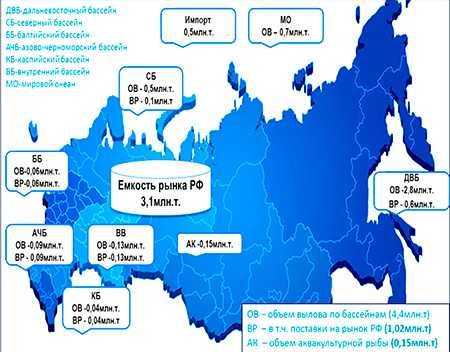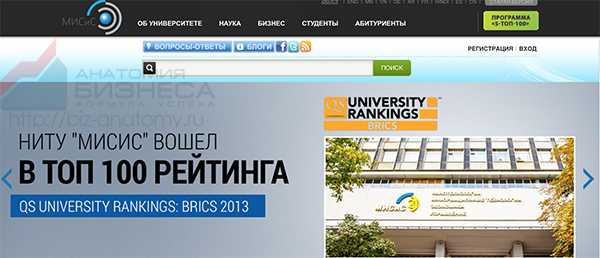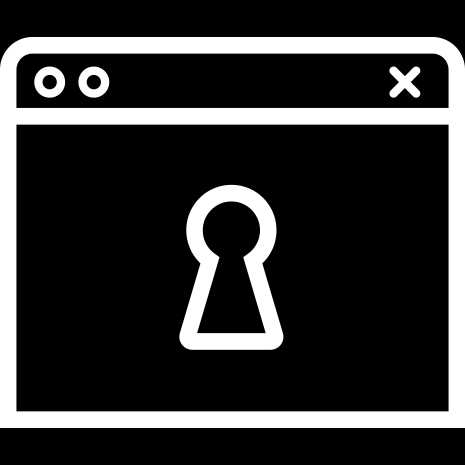Как установить бизнес аккаунт в инстаграм
Как подключить бизнес-аккаунт в инстаграме сделать бизнес профиль
Неважно для каких целей, вы хотите узнать как подключить бизнес-аккаунт в инстаграме. Важнее, что это инструмент аналитики, который всегда будет вам помогать и способствовать развитию. Принято считать, что бизнес-аккаунт инстаграм — это аналитика, возможность добавить подменю с контактной информацией о вас. Это может быть адрес электронной почты, телефон, адрес (как добраться). Но, это не единственные преимущества бизнес-аккаунта. Преобразовав свой профиль в бизнес-аккаунт, вам открывается возможность запуска рекламы instagram, есть и дополнительные функции. Например, кнопки к действиям, которые можно создавать через приложения facebook. Да, пока недоступные в нашей стране, но кто знает, может, это обновление докатиться и до нас.

Как подключить бизнес-аккаунт в инстаграме
А теперь, давайте рассмотрим как подключить бизнес-аккаунт, преобразовав вашу личную страницу, тематический блог или представительство компании, марки в профиль для бизнеса. Мы рассмотрим два варианта, как это сделать, через instagram или facebook. В любом случае вам понадобится страница, fan page в фейсбук, чтобы преобразовать свой инстаграм в бизнес-аккаунт.
После того как вы привяжете бизнес-аккаунта к своему профилю в инстаграме. Делиться, публиковать фото и видео в соц. сеть facebook, вы сможете только на ту страницу, к которой привязана ваша бизнес-страница.- Перед тем как подключить, бизнес-аккаунт к своему аккаунту, вам понадобится facebook. Если у вас нет учётной записи в социальной сети фейсбук, то придётся зарегистрироваться. Сразу рекомендуем более детально, изучить и изучать в дальнейшем, соц. сеть facebook, она будет нужна вам всегда. Если, конечно, вы хотите добиться, прогресса и эффективности, в вопросе продвижения и раскрутки вашего профиля.
Откройте инстаграм и перейдите в свой профиль. Нажмите редактировать профиль — это, вкладка расположена сразу под количеством фото, подписчиков, подписок. Пролистывая страницу вниз, находим поле с надписью, попробуйте инструменты instagram business. при нажатии на неё, вам откроется первая страница из 4 возможных. На которых вы найдёте, краткое описание преимуществ, рекомендаций и функций.

Авторизация в facebook и подключение бизнес аккаунта для инстаграм
После нажатия, вкладки подключить бизнес-аккаунт, каждая новая страница будет иметь краткую информацию, вы найдёте там следующее.
Приветствие. Добро пожаловать в инструменты для бизнеса. Вам будет показано количество пользователей, на которых вы подписаны и у которых уже есть бизнес-аккаунты. Профиль компании. На это странице, даны определения по контактам, которые вы сможете подключить к своему профилю. Статистика. Узнавайте больше о своих подписчиках и отслеживайте результативность. На самом деле, настроек и возможностей больше, они прибедняются. Промоакции. Это о создании и запуске рекламы, прямо внутри приложения, без использования, упомянутого выше facebook.com/ads/manager.
Привязать к фейсбук
Пролистав до конца, видим страницу с надписью авторизоваться в facebook, в нашем случае привязать к фейсбуку и активное поле выбрать страницу. Потому что мы уже авторизованы в facebook. Надеемся вы уже зарегистрировались в фейсбук и создали страницу, сообщество для своего аккаунта. Так как после нажатия, на поле выбрать страницу вам откроется авторизация в facebook. После успешного ввода, логина и пароля от своего аккаунта. Во всплывающем окне, это страница instagram хочет делать публикации как страницы, которыми вы управляете.
Далее, выбираем сообщество, отметив галочкой. Жмём стрелку в верхнем правом углу далее. Отлично все готово, теперь можете указать адрес электронной почты, на которую будут приходить письма, если кто-то из пользователей захочет вам написать письмо. Номер телефона и адрес, например, как можно добраться до вас или вашего магазина.

- Поздравляем вы подключили бизнес-аккаунт, теперь вы получите доступ к статистике, которая содержит информацию о ваших подписчика. Активности профиля и каждого конкретного фото, видеопоста. Это поможет вам в настоящем и будущем, эффективно отслеживать как аудитория взаимодействует с вашим контентом. В публикации подробнее о статистике, вы сможете посмотреть, описание всех возможностей.
2 инструкция как подключить бизнес-аккаунт в инстаграме через facebook страницу
Итак, если вы думаете, что вопрос как подключить бизнес-аккаунт в инстаграм, имеет только одну условную инструкцию, то вы ошибаетесь.
Зачем инструкция через фейсбук? Все просто, если у вас несколько учётных записей, несколько аккаунтов и так далее. То возникает вопрос, как их связать. Приложение глючит, не даёт подключиться к новой странице, сохранился кеш или он запомнил старую. Причин может быть несколько десятков. И вот тут как раз на помощь приходит, альтернатива! Подключить бизнес-аккаунт для своего профиля в инстаграме, прямо со страницы фейсбук, через веб-версию.
Несколько простых описаний и бизнес-аккаунт инстаграм готов
Итак, вы создали страницу, загрузили фото, поменяли никнейм, выставили настройки, которые требуется именно вам. Теперь давайте подключим инстаграм, преобразовав его в бизнес-профиль.
Первое у страницы есть настройки, переходим в них. И с левой стороны в общем меню находим, вкладку инстаграм. Жмём на неё.
Вам открывается страница, с логотипом инстаграм и надписью управление instagram на facebook. Где будет кнопка войти, а рядом описание, добавьте для начала аккаунт инстаграм.
- Если вы сомневаетесь, стоит ли вводить данные. То для тех кто не знает, откроем страшную тайну, facebook и инстаграм, управляют одни люди. Facebook, в прекрасном и далёком, купила приложение instagram, сделав его своей дочкой. Именно поэтому мы писали выше, что фейсбук, вам нужен будет всегда.
Быстро пройдёмся, по дополнительным возможностям, которые у вас будут. Конечно, без учёта того что вы подключаете бизнес-аккаунт.
- Редактировать свой профиль инстаграм, через фейсбук. Это не только удобно, но и подразумевает следующее. Если у вас команда, несколько человек или специалистов, то все у кого есть доступ к странице сообществу, может редактировать профиль instagram.
- Управлять комментариями через дополнительное приложение от фейсбук, предварительно скаченное и установленное, pages manager. Если у вашей страницы сообщества в фейсбук есть модераторы, администраторы, редакторы и у них есть доступ. То они смогут через приложение pages manager не только видеть комментарии из инстаграм, но и отвечать на них. Приоритетно, конечно, для малого и среднего бизнеса.
- Создавать рекламу, ну это понятно вы можете, делать это как в facebook, так и в инстаграме.

Авторизация в своем аккаунте
- Вводим свои данные от аккаунта инстаграм, к которому будем подключать бизнес-аккаунт.

- После входа в свой аккаунт инстаграм, через фейсбук. Видим практически идентичное окно (описанное в предыдущей инструкции) с приветствием и описанием преимуществ, бизнес-профиля.

- Здесь вы можете, отредактировать и добавить нужную вам контактную информацию. Можно несколько вариантов, можно один. Например, только почту, но в любом случае что-то должно быть.

- Вот и всё, вы подключили бизнес-аккаунт, через социальную сеть facebook, в частности, через свою страницу сообщество. Нажимаем готово, получаем бизнес-аккаунт в инстаграме.

Редактирование через фейсбук
Помимо того, что вы узнали как подключить бизнес-аккаунт в инстаграме, мы дополнили материал как это можно сделать через страницу сообщество в facebook. Что даже проще, плюс вы получаете дополнительные возможности, редактирование профиля прямо внутри фейсбук. Это упрощает некоторые возможности, например, как задать описание в профиле, в красивый столбик, сделать его посередине и так далее. Все изменения будут, автоматически внесены в ваш аккаунт instagram.

Видео
Как пол. директ в инстаграм Что такое закладки в инстаграме Запустить прямой эфир в ИнстаграмРекламное объявление
informgram.ru
Как сделать бизнес-профиль (аккаунт) в Инстаграме

Если вы находитесь в Инстаграме, чтобы продавать и зарабатывать деньги, то вы просто обязаны сделать бизнес-профиль. Несмотря на название, эта функция абсолютно бесплатная! Бизнес аккаунт в Инстаграме даёт возможность запускать рекламу прямо со страницы своего профиля, смотреть подробную статистику не только по новым подписчикам, но и по количеству просмотров странички фирмы. Дочитав этот пост до конца и следуя указаниям в нём, вы сможете самостоятельно сделать бизнес-профиль в Инстаграме.
Преимущества бизнес-профиля
Статистические исследования показали, что через указанную социальную сеть продвигают различные категории товаров и большинство из них использует возможности бизнес профиля по следующим причинам:
- Кнопка для быстрого звонка со страницы компании;
- Прикреплённая схема проезда;
- Возможность указать электронный адрес для писем и коммерческих предложений;
- Быстрый запуск рекламы в Инстаграме;
- Статистические данные по аккаунту;
- Более солидный внешний вид.
После перехода на коммерческий тип использования, в вашем аккаунте появится кнопка связи, категория деятельности, статистические данные и расширенные возможности по продвижению продукта или услуги.Продвижение в Инстаграме самостоятельно
Как сделать бизнес-профиль в Инстаграме: пошаговая инструкция
После того, как вы зарегистрировались в Инстаграме и оформили свой профиль, необходимо перейти на бизнес-аккаунт. Для этого требуется наличие страницы компании на Facebook (если у вас её нет, то попробуйте создать её самостоятельно, либо следите за публикациями в нашем блоге - мы обязательно запостим инструкцию по созданию страницы компании на Facebook).
Остальные действия выполняются через приложение на телефоне.
Заходим в Инстаграм.Нажимаем на «Настройки» (три точки в правом верхнем углу на главной странице вашего профиля) и находим пункт меню «Переключиться на профиль компании» - выбираем его. Предварительно нужно авторизироваться на телефоне в Фейсбуке и тогда появится страница, где нужно нажать «Выбрать страницу».
Предварительно нужно авторизироваться на телефоне в Фейсбуке и тогда появится страница, где нужно нажать «Выбрать страницу».

Как мы и говорили выше, коммерческий профиль позволяет получать статистику. Вы сможете узнать, сколько было просмотров за последнюю неделю, количество кликов на веб-сайт, нажатий кнопки «Позвонить», просмотров месторасположения и т.д. Кроме того, после привязке страницы в ФБ, можно разослать приглашения друзьям, чтобы они посетили ваш аккаунт. Если в какой-то момент вы захотите отключить бизнес-профиль - также зайдите в настройке и выберите «Переключиться назад на личный аккаунт».

Такая информация позволит более тщательно анализировать ваш профиль и его взаимодействие с пользователями, эффективнее настраивать рекламные кампании. Одновременно можно использовать не более 5 коммерческих страниц с одного телефона.
Добавляем аккаунт в SocialKit
После базовых настроек, можно добавлять свою страничку в программу для раскрутки Инстаграма - SocialKit.
На главной странице программы выберите «Добавить аккаунт».
Введите свой логин и пароль, и далее выполните настройки, как показано на рисунке ниже.

В следующих публикациях мы более подробно рассмотрим действия необходимые для раскрутки своего аккаунта и привлечения клиентов из Инстаграма, в том числе и с помощью программы SocialKit.
socialkit.ru
Как изменить категорию в Инстаграм
В этой статье мы с Вами разберемся как изменить категорию в бизнес профиле Инстаграм на личный блог, предприниматель или на любую другую категорию.
И если Вы уже подключили бизнес профиль к своему аккаунту в Instagram раньше, то, скорее всего, Вы указали категорию, которая попалась первая и теперь хотите ее изменить. Я, например, в Инстаграм веду свой личный блог, а в категории под именем стояло «Красота и здоровье», согласитесь выглядит это нелепо.
Но когда я начал искать информацию о том, как изменить категорию, я столкнулся с тем, что нигде почти этой информации нет и начал тыкать И натыкал
Если же Вы еще не подключили бизнес аккаунт к своему профилю, то можете узнать о том, как это сделать в другой моей статье. По инструкции, которую я дам, это не составит никакого труда.
Как поменять категорию в Инстаграм
Кстати, если Вы воспринимаете информацию лучше в видео, то я рекомендую Вам посмотреть его:
Для этого нам нужно сделать все, как указано в этом видео. А именно:
Заходим в профиль на Facebook, которому привязан аккаунт Instagram. Если у Вас уже есть бизнес-аккаунт и Вы считаете, что Ваш профиль не привязан к Фэйсбук, то Вы ошибаетесь. Вспоминайте к чему Вы привязывали.
Далее, нажимаем на треугольник в правом углу экрана и выбираем страницу, к которой мы привязывали нашу страницу.

Находим страницу, к которой привязан профиль в Инстаграм
После чего мы нажимаем на пункт «Информация» в левой колонке меню, после чего нам открывается информация о нашей странице на Фэйсбук и соответственно нашего бизнес профиль в Instagram.

Пункт ИНФОРМАЦИЯ в левом меню
После этого мы видим, что в нашем случае на профиле указано «Сообщество»

Нажимаем на «Редактировать»
Чтобы нам изменить «Сообщество» на любую другую категорию, нужно нажать на Редактировать и начать вводить то, что Вы хотите видеть в своем профиле Instagram.
Facebook Вам сам предложит возможные варианты, уже из которых Вы можете выбрать.
Если Вы продвигаете личный бренд, то я рекомендую Вам указывать категорию «Личный блог», т.к. это наиболее адекватно подходящая категория. Также для личного аккаунта есть категории «Блогер», «Предприниматель». В общем выберете себе то, что считаете нужным.
Обращу внимание на то, что категория бизнес профиля в самом Инстаграм изменится не сразу, а в течение максимум суток. Поэтому не надо бить тревогу, если сразу не получится. Просто стоит немного подождать
Кстати, если Вам интересна тема продвижения своего аккаунта и привлечения на него целевой аудитории, то можете почитать вот эту статью. Там, конечно, о том, как продвигать сетевой бизнес, но суть у нас примерно одинаковая.
Друзья, если эта статья помогла Вам, то не ленитесь поделиться ей со своими друзьями в социальных сетях, а также написать внизу комментарий. Вам не сложно, мне приятно!
Присоединяйся ко мне в социальных сетях!alekseynesterov.ru
Как сделать бизнес-аккаунт в Инстаграм?

Привет всем, для кого Instagram – это прежде всего бизнес. И уж будьте добры поставьте лайк нашей пловчихе — она сегодня подменяет Скруджа МакДака.
Конечно, продавать товары и услуги можно и с личной страницы, и многие пользователи весьма в этом преуспели, за что им отдельный респект. Однако, развивать бизнес теперь гораздо проще, если вы перешли на бизнес-аккаунт. Хотя бы потому, что только владельцам бизнес-аккаунтов доступна функция продвижения постов. Функционал бизнес-аккаунта, конечно, шире, но эта функция стоит особняком.
Однако, давайте сначала и по порядку.
Создать бизнес-аккаунт легко – Instagram сам это предлагает всем, у кого есть бизнес-страница на ФБ. Если у вас её ещё нет, создайте. Наполнять контентом не обязательно, но создать надо. Только не путайте с публичными страницами, группами и личным профилем – вам нужна именно бизнес-страница.
Опция перехода на бизнес-профиль будет в самом конце настроек, там, где вы добавляете дополнительные аккаунты.
Прикрепляете свой профиль Инстаграм к соответствующей бизнес-странице Facebook. Для этого у вас должны быть права администратора страницы. Если на ФБ у вас несколько страниц, выбираете нужную из списка.
Инстаграм сам копирует категорию вашей страницы и её адрес, если он указан. Всё это можно в дальнейшем изменить. Добавляете email и телефон для связи с вами. Помните, что телефон будет виден всем.
В правом верхнем углу нажимает кнопку “Готово”, чтобы всё сохранить. ⠀⠀
А теперь самое интересное. ⠀⠀
✅ Первый бизнес-инструмент – «Увеличение охвата поста». Разумеется, за деньги (в данном случае оплата будет идти именно за показы) вы увеличиваете охват вашей любой публикации и показываете её не только вашим подписчикам, но и всем, кому это может быть интересно. После перехода на бизнес-профиль кнопка «Продвигать» будет теперь под каждым вашим постом. ⠀⠀⠀ ✅ Второй инструмент – кнопка “Связаться”, которая появляется в вашем профиле рядом с кнопкой “Подписаться”. При нажатии этой кнопки посетителю предлагается либо позвонить по телефону либо отправить email. Всю эту контактную информацию можно внести в настройках бизнес-профиля. ⠀⠀
✅ Третий инструмент [продолжение читайте в первом комментарии)
✅ Третий инструмент – статистика. Делайте выводы, если вдруг обнаружите у себя в подписчиках индусов или бразильцев – значит, вы где-то закупились ботами.
✅ И четвертый – на десерт – «Лучшие публикации». Вы будете точно знать, какие из опубликованных за последнее время (7/30 дней) постов вызвали бурю эмоций и лайков, а какие пролетели мимо. От тех, что мимо, на будущее отказываемся, а популярные берем на заметку и именно им увеличиваем охват.
Подробнее о каждом из инструментов читайте в одном из следующих постов.
P.S. Если вдруг прямо сейчас вы не нашли в настройках переход на бизнес-аккаунт – не расстраивайтесь. Иногда Instagram временно убирает эту функцию, но всегда возвращает через какое-то время.
Свои рассуждения, предсказания и радости от новых возможностей фиксируйте в комментариях. Придёт время – будет интересно перечитать. Успехов вам и вашему бизнесу!

takbudetpravilno.ru